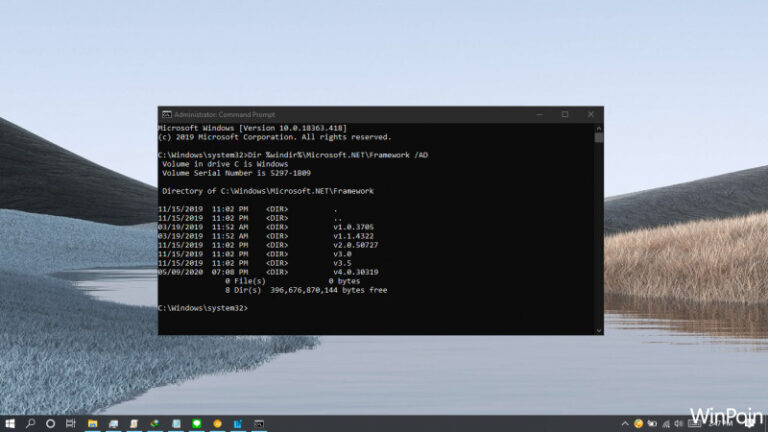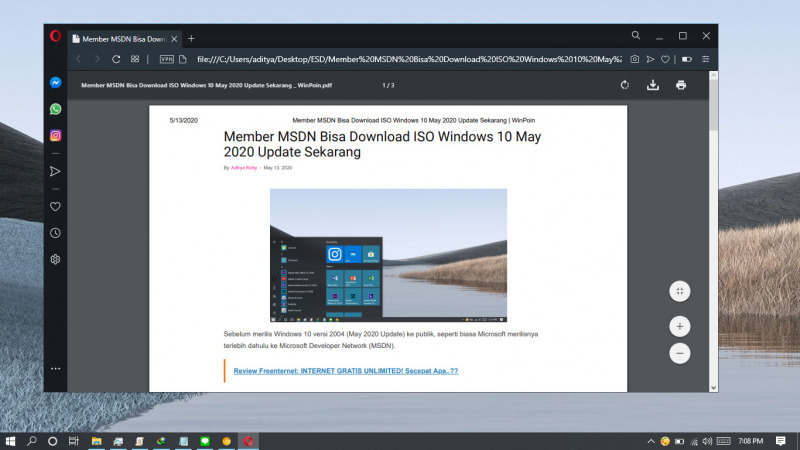
Pada saat tertentu, kamu mungkin perlu menyimpan suatu halaman website menjadi sebuah file PDF. Browser Opera sendiri memungkinkan kamu untuk menyimpan halaman web menjadi sebuah file PDF tanpa perlu menggunakan ekstensi ataupun software tambahan.
Baca juga tutorial Opera lainnya:
- Cara Menambahkan Informasi Alamat di Opera
- Cara Reset Flags di Opera
- Cara Memblokir JavaScript pada Opera
- Cara Mematikan Page Prediction di Opera
- Cara Mengganti Bahasa di Opera
- Cara Mengaktifkan DNS over HTTPS di Opera
- Cara Mematikan Flash pada Opera
- Cara Mematikan Cookie pada Opera
- Cara Mematikan Fitur Workspace di Opera
- Cara Menghapus Cookie secara Otomatis ketika Keluar dari Opera
- Cara Cepat Restart Opera tanpa Kehilangan Tab
- Cara Membuka Opera dalam Mode Private
- Cara Mematikan Permintaan Notifikasi Website pada Opera
- Cara Import Data dari Opera ke Microsoft Edge Chromium
Menyimpan Halaman Web sebagai PDF di Opera
- Buka browser Opera.
- Buka halaman website yang kamu inginkan.
- Gunakan shortcut CTRL + P untuk membuka menu Print.
- Pada opsi Destination, pastikan memilih opsi Save as PDF. Jika sudah klik Save.
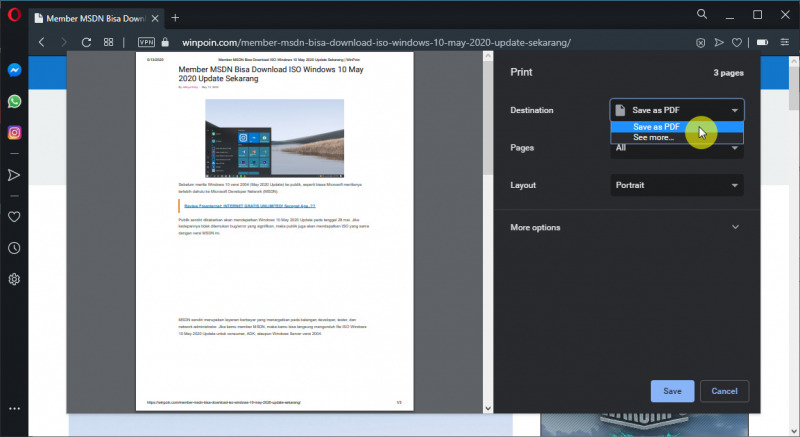
- Tentukan nama berserta lokasi file PDF akan tersimpan.
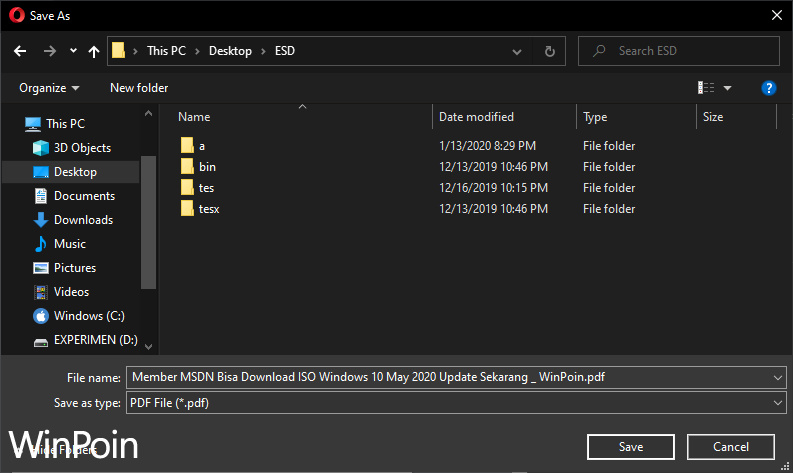
- Done.
Setelah proses selesai, file PDF tersebut akan tersimpan pada lokasi folder yang dipilih. Kamu bisa membuka file PDF tersebut dengan software PDF reader.